reklama
Unavený z Hudba Google Play pro Android automaticky se otevírá na stránku Nyní poslouchat? Opravme to. Chcete otevřít jinou sekci nebo jinou kartu? Hotovo.
Hudba Google Play je nejlepší hudební přehrávač pro Android Nejlepší hudební přehrávač pro Android: Hudba Google Play RecenzovánoHudba Google Play je služba streamování hudby, místní hudební přehrávač a přehrávač podcastů. A je to skvělé. Přečtěte si více , ale jeho výchozí nastavení může být trochu nepříjemné. Poslouchejte nyní, s náhodným sortimentem seznamů skladeb, alb a okamžitých mixů, ne vždy přesně ví, co chcete poslouchat. Nechtěli byste raději aplikaci otevřít a mít ji automaticky přesně tam, kam chcete? Pokud jste přihlášeni k odběru služby Naplno, možná karta umělce v Moje knihovně nebo stránka Rádio.
Uvědomte si však, že tento trik vyžaduje, aby vaše zařízení bylo zakořeněné. Pokud nevíte, co to znamená, nezapomeňte se podívat na naši šikovnou dandy Průvodce zakořeněním pro Android Kompletní průvodce zakořenením telefonu nebo tabletu s Androidem Chcete tedy rootovat své zařízení Android? Zde je vše, co potřebujete vědět. Přečtěte si více před pokračováním.
Krok 1: Nastavení Xposed
Krok číslo jedna je instalace Xposed Framework. Pokud již máte Xposed, pokračujte a přejděte k další části; pokud ne, máte zájem o léčbu.
Xposed je úžasný způsob přizpůsobte své zařízení Android Přizpůsobte si telefon bez blikání ROM pomocí Xposed FrameworkJe všeobecně známo, že nejlepším způsobem, jak přizpůsobit zařízení Android, je flash s novou ROM. Je to také špatné. Přečtěte si více bez blikání nové ROM. Získáte úpravy na úrovni systému, které obvykle vyžadují vlastní ROM. Před instalací se ujistěte, že v nastavení povolujete instalaci aplikací z neznámých zdrojů, jak je uvedeno níže.

Dalším krokem je stažení Xposed. Nejjednodušší způsob je navštívit Xposed web ze zařízení Android a stáhněte soubor APK. Až to budete mít, klepněte na něj na oznamovací liště nebo jej otevřete ze složky ke stažení ve správci souborů a nainstalujte.

Jakmile je vše nastaveno, je čas nainstalovat modul, který bude zpracovávat přizpůsobení v aplikaci Hudba Play. Xposed sám nedělá nic; jsou to moduly, které z něj stahujete, které skutečně show řídí.
Krok 2: Nainstalujte si poslouchanou hudbu Google Play později
Tento modul Xposed, který se nazývá Hudba Google Play poslouchejte později, je klíčem k přizpůsobení vaší hudby Play Play. Otevřete aplikaci Xposed, klepněte na Soubory ke stažení a vyhledejte Hudba Google Play.
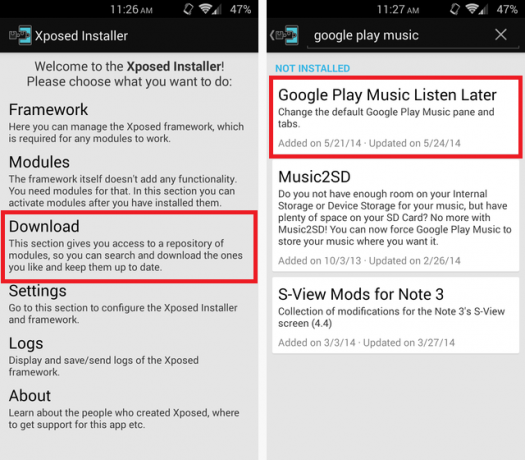
Klepnutím na tento modul se dostanete k popisu. Přejetím doleva přejdete na kartu Verze. Stáhněte si nejnovější verzi, která je od tohoto psaní verze 1.1.
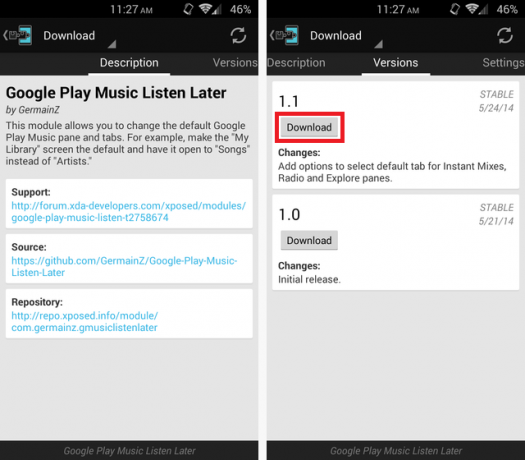
Po stažení musíte instalaci přijmout. Poté obdržíte upozornění, které vám umožní aktivovat modul a restartovat počítač.
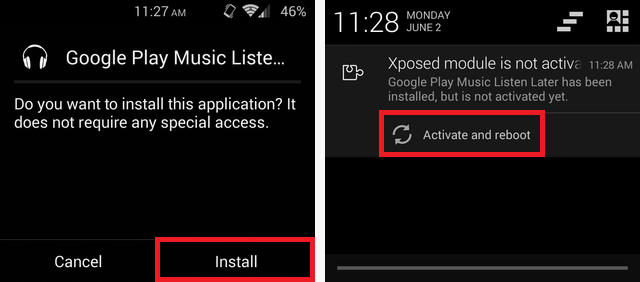
Pokud oznámení neobdržíte nebo jej omylem odmítnete nebo tak něco, můžete modul aktivovat ručně pomocí aplikace Xposed. Stačí přejít do sekce Moduly a zaškrtnout políčko vedle Hudba Google Play poslouchat později. Nezapomeňte restartovat později, aby se změny projevily.
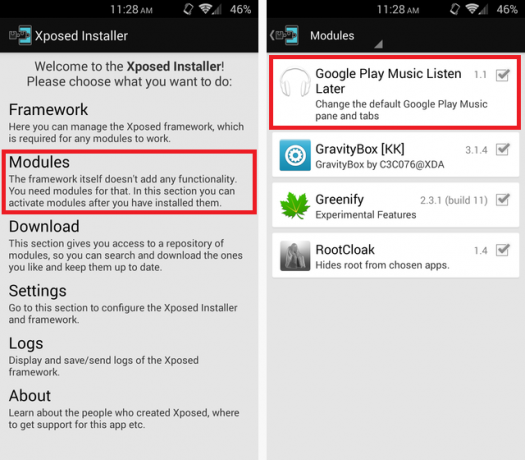
Po restartu najdete v zásuvce aplikace aplikaci Hudba Google Play Poslouchejte později.
Krok 3: Vyladění nastavení
Dobře, čas se dostat ke skutečnému přizpůsobení. V aplikaci Poslouchejte později vyberte Výchozí podokno a vyberte, co uvidíte, jakmile otevřete Hudbu Play. Výchozí nastavení je Moje knihovna, ale máte také několik dalších možností.
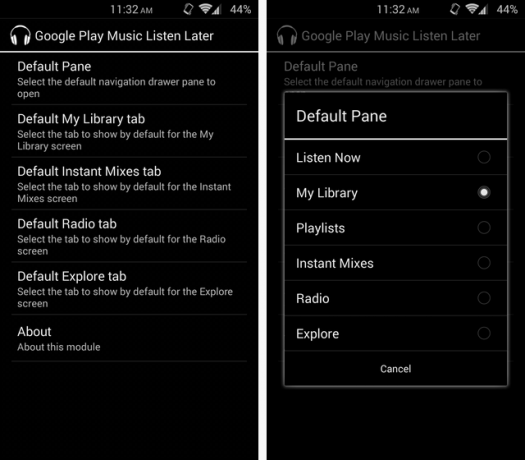
Dvě z možností jsou otevření karet Rádio nebo Prozkoumat, ale to jsou relativně nové funkce jen pro předplatitele služby Naplno Poslouchejte své oblíbené rozhlasové stanice offline v hudbě Google PlayV nejnovější aktualizaci vám aplikace Hudba Google Play pro Android umožňuje poslouchat jakoukoli streamovanou rozhlasovou stanici offline. Díky offline ukládání do mezipaměti si můžete stáhnout rozhlasovou stanici pro poslech kdekoli. Přečtěte si více , takže pokud některou z nich zkontrolujete, aniž byste se přihlásili k odběru služby Naplno, bude to mít za následek zvláštní chování. Viz chybová zpráva níže.
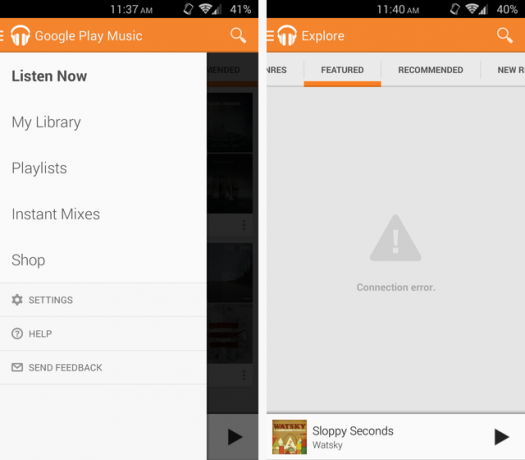
Další možnosti umožňují vybrat, na které kartě jsou různé stránky výchozí. Pokud tedy máte nastaveno, že se na začátku budou otevírat seznamům skladeb, ale občas jdete do své knihovny a procházejte umělce, můžete tuto možnost vybrat. Má výchozí možnosti karet pro všechny stránky, dokonce i stránky Okamžité mixování, Rádio a Prozkoumat.
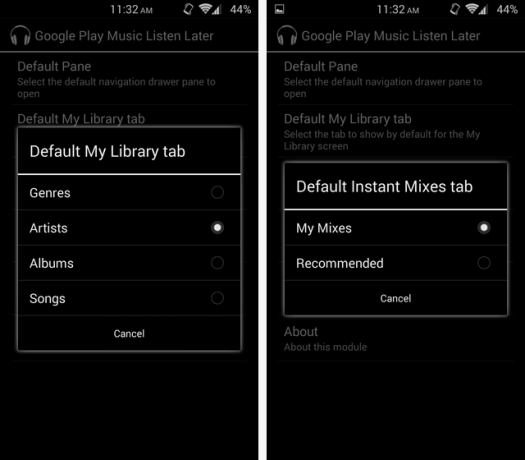
Až budou všechny možnosti nastaveny podle vašich představ, neměli byste aplikaci nikdy znovu navštívit. Dokud ponecháte modul aktivovaný v Xposed, jste všichni nastaveni.
Užijte si přizpůsobenou hudbu pro přehrávání
Nyní pokaždé, když otevřete Hudba Google Play, stránka, kterou chcete, bude právě tam. Je to jen pár sekundový rozdíl, ale pro časté uživatele je to obrovský problém. Níže vidíte rozdíl mezi mým přizpůsobeným zobrazením Moje knihovna a výchozím zobrazením Poslouchejte.
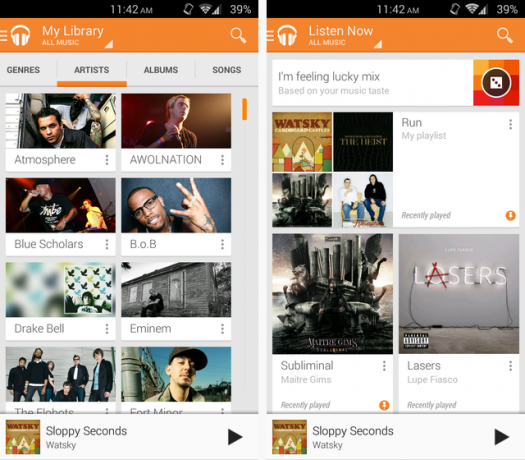
Pokud se vám líbilo toto malé vyladění, podívejte se, jak na to Stáhněte si veškerou hudbu z Play Music Jak stahovat hudbu z Google Play do telefonuLíbí se vám Hudba Google Play, ale chcete ji poslouchat offline? Zde je návod, jak stahovat hudbu z Google Play přímo do telefonu. Přečtěte si více do zařízení Android.
Existují nějaké další úpravy nebo tipy pro Hudbu Google Play, které nám chyběly? Dejte nám vědět v komentářích.
Skye byl editorem sekce Android a Longforms Manager pro MakeUseOf.